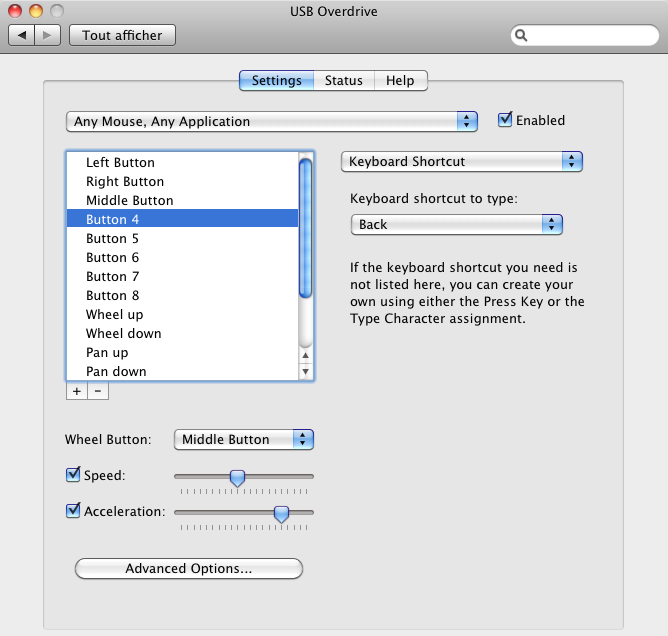Vous voulez faire quelques modifications simples sur une photo, avant de l’envoyer par email à un ami, ou avant de la stocker sur votre disque dur. En plus comme vous êtes difficile, vous voulez faire cela rapidement, alors que naturellement vous ne possédez pas PhotoShop, ou que vous ne savez absolument pas vous en servir.
En si vous vous utilisiez tout simplement d’Aperçu.
S’il s’agit de modifier la taille de votre photo, après naturellement avoir ouvert la photo avec Aperçu, allez dans le menu “outil” et sélectionnez “Ajuster la taille”. La fenêtre ci-dessous apparaît, et vous pouvez ajuster la largeur ou la hauteur à la dimension voulue. Le cadenas fermé indique que les deux dimensions sont liées, et qu’il vous suffit d’en modifier une pour que l’autre s’ajuste automatiquement, en respectant les proportions initiales.

Si vous désirez apporter quelques améliorations aux couleurs de votre photo, allez toujours dans le menu “outil” et sélectionnez “Ajuster la couleur”. La fenêtre ci-dessous s’affichera, et vous pourrez tester différents types de réglages.
Amusez vous bien !